
一、 认识您的 3D 打印机
1.1、3D打印机介绍
1.2、注意事项
在 桌面级3D 打印机工作期间及打印结束后的一段时间内,喷嘴的温度都高达 200℃以上,
所以请勿用手触碰喷嘴;
2. 请按照指南的说明操作使用机器,如有问题可以联系售后;
3. 打印的模型如有支撑需要拆卸,请戴好手套,以免拆卸过程中被工具或者支撑材料
划伤;
4. 日常使用过程中,需要定时给 3D 打印机的十字滑台光轴进行清洁和润滑工作 ,添
加润滑油时注意不要滴到机壳和皮带上;
5. 阅读本《使用指南》同时,可以结合实际来进行机器操作,将更有利于您熟悉掌握
机器的使用;
6. 在打印过程中遇到了机器打印上的问题,可以先拍下照片用以更直观的反映问题,
同时提供机器编号的照片(机器背面底部的标签),然后联系售后;
二、 打印前准备
1、拿出机器后,把包装机器用的胶带撕掉,打开机器前门,取出泡沫。拿出配件盒等
2、从配件盒里拿出电源线,接上电源线,打“—”为通电,“O”为断电
3、在机器背面安装挂料架,有缝隙一头卡在孔内。
4、在机器侧面安装 WIFI 天线,顺时针旋转即可固定天线。(内置 WIFI 则无需安装天线)
5、安装白色送料管,将两端分别插入孔内。
三、打印平台的调整
1、粗调
1.1、显示屏主页面选择 “ 设置 ”
1.2、在机器设置界面,选择“平台校准”
1.3、等机器归零后,在喷嘴与平台之间放置一张普通名片,利用套筒旋转平台下的螺母 调整平台间距,使得名片刚好通过即可 (名片与喷嘴有微小摩擦感); 平台间距调好,在显示屏提示语下点击 “ok ”
1.4、确认后,喷嘴会自动移动到玻璃板四周进行间距检测。
1.5、等自动校准后,机器会提示需要调整的螺母,调整方向按屏幕提示方向旋转
1.6、跟随机器命令调整四边角的平台距离,重复操作 2 次后即可完成平台校准功能
2、微调
选择一个模型开始打印,等打印机开始打印时,眼睛平视打印平台,再次查看喷嘴跟平
台距离大概是一张纸的距离,然后开始打印调试平台专用的辅助调试文件 adjust.gcode,
通过查看第一层的效果来对平台进行微调,打印完第一层即可停止打印,进行微调和下一次
的调试打印。
2.1、如果出来的丝是呈锯齿状,说明平台和喷嘴距离过大,丝是从喷嘴甩
下来而不是刚好贴紧的。这时稍微顺时针旋转螺母,使平台向上,直到现象消失,出现贴紧的线条为止。
2.2、如果发现出丝过细或者出丝不连贯,说明喷嘴与平台的距离过小,导致喷嘴出丝量过小。这时稍微逆时针旋转螺母,使平台向下,直到出丝量饱满顺畅为止。
2.3、调整好平台打印的效果应该是出丝饱满并且线条压平贴紧平台。
如果发现打印时,喷嘴跟平台距离过大或者过小,请停止打印,重新调整平台直到平台跟喷嘴距离合适为止。 多数情况下的打印失败都是由于平台没调好造成的,所以请按照要求反复调试,确定平台高度已调到较佳。并且在打印第一层的是时候,最好看着机器打印,确认机器打印正常后才离开。
四、打印机各项功能介绍
1、准备
主界面上的“准备”选项里的各个功能是我们打印模型前的准备工作,点击相应的选项即可进行操作,下面我们将会进行一一的描述。
1.1、机器归零
机器自动移动到零点位置,机器归零后 XYZ 坐标都为零值。
点击 “ 准备 ”进入准备操作界面,选择 “ 机器归零 ” ,等待机器自动回到零点位置。
1.2、解锁步进电机
解除步进电机的自锁状态,只有解锁步进电机后才能手动移动十字滑台。点击 “ 准备 ”进入准备操作界面,选择“解锁步进电机”。
1.3、 进丝
在进料时,我们再一次确认是否把耗材线卡到了送丝机的齿轮,确认无误后选择“准备”,然后点击 “ 进丝 ”
机器会先归零再下降一小段距离,同时喷嘴也会加热,等喷嘴加热到 230℃时,送丝机就会把丝均匀顺畅地从喷嘴挤出来了 (进料操作机器自动完成,点击退出进料停止)。
1.4、 退丝
退丝是使用过程中经常用到的一项操作,机器把耗材从喷嘴里退出来,选择“准备”,点击“退料”喷嘴加热,更换耗材时一般都选择先退丝。
喷嘴加热到 230℃,进料电机快速的将耗材从喷嘴抽出, (退丝操作机器自动完成, 点击退出退丝暂停 )。
1.5、XYZ 移动光轴
使用过程中,经常会需要我们手动来移动光轴。选择 “XYZ 移动光轴 ”
然后会进入到 XYZ 的坐标移动界面,每触碰一次“+”和“-”,坐标改变量为 1,长按则每次改变量为 10。
1.6、预热
在准备打印之前,可以通过选择预热使喷嘴和热床一起升温,达到选定的的温度,从而可以减少打印前温度上升的准备时间。 预热一共有 两种形式,预热 热 PLA 和预热 ABS
选择预热 PLA,可以发现屏幕回到主界面,温度设定值变为180,热床设定值变为 70,并且喷嘴和热床同时升温。
1.7、 冷却
当选择预热后不准备打印了可以选择冷却将喷嘴和热床温度降下来,打印完成后机器也会自动冷却。选择“冷却”。
可以看到界面回到了主界面,并且喷嘴和热床温度的设定值都为 0。
2、打印
打印前需要先做好的准备工作就是调平台,具体方法参考第二章,确认平台调好之后,选择“打印”。
然后选择需要打印的 gcode 文件。
再次确定打印的 gcode 文件,然后等待机器升温,自动打印。
3、机器设置
在机器设置里可对机器按键声音设置和报警声音设置触摸的校正,及 Z 行程的测量(有断电续打的则需要用到此功能)
3.1、 按键声音
点击“按键声音”,可以取消按键声音,再次点击恢复按键声音。
3.2、报警声音
点击“报警声音”,可以取消报警声音,再次点击恢复报警声音(不建议取消报警声音)
3.3、 触摸校正
触摸屏按键不准确的时候,可以重新校正触摸屏,点击“触摸校正”。
校正开始后,点击红点中心,直到校正结束,屏幕会提示校正成功还是失败,如果失败,则需重新校正一次。
3.4、Z 行程测量
在使用过程中,Z 的最大行程有可能会发生细微的改变,选择“Z 行程测量”可重新测量Z 的行程。
4、 机器状态查询
点击主界面的“状态”选项可以查看机器的版本信息,在机器出现使用上的问题,售后经常会需要查看此信息。
可以看到机器信息及机器固件版本和运行时间
五、其他功能
5.1、基本功能
暂停打印:图中选项“暂停打印”,点击选择后机器会暂停,并且界面会改成“继续打印”,点击“继续打印”机器将会按照原来的进程打印。
停止打印:如果发现打印失败或其它原因,不再进行模型的打印,可以点击“停止打印”,停止打印后此次打印就结束了,不能再恢复。
5.2、中途换料
当机器在打印较大的模型时,经常会遇到耗材不足以完成打印时,可以使用该功能进行耗材的更换。
确认中途换料操作,机器进行自动的退丝操作。
当机器退丝完成后会出现提示界面,我们需要手动把新的耗材装上,并且卡到送丝机齿轮后,再点击确定选项,进行进料操作。
机器进行进料操作,完成后将会接着原来的进程继续打印。
5.3、温度、打印速度及喷嘴风扇的调节
机器在打印前如果发现在 Cura切片软件中设置的温度不适合当前的打印或者打印 ABS 时忘记关闭喷嘴风扇时可以在机器中再次进行设置。
在主界面或者打印的界面是,点击喷嘴和热床温度的图标,(如图方框所示)进行选择更改
点击喷嘴温度图标,屏幕将会出现喷嘴温度和打印速度的调节界面,打印速度 1.0 表示速度为设定速度的 100%,0.5 表示为设定速度的 50%
点击热床温度图标屏幕将会出现热床温度和风扇转速的调节界面,风扇转速“on”表示打开风扇,“off”表示关掉风扇。
5.4 WiFi 连接及视频监控
参考机器开关处编码打开手机 WIFI 搜索无线名称以及输入密码,即可连接3D 打印机并操作。
打开手机 WIFI 功能, 搜索3D 打印机专属 WiFi 名 称并连接。
输入密码为 WIFI 名称的后8 位字母数字
打开手机浏览器输入网址10.10.10.10
进入界面可通过视频观察到打印过程,或者选择命令操作打印机。
食品3D打印机-森工科技Autobio系列DIW墨水直写3D打印机用于食品科研的优势。

工科技携多模态DIW墨水直写生物3D打印机亮相2024高端装备精密成形制造技术协同创新大会
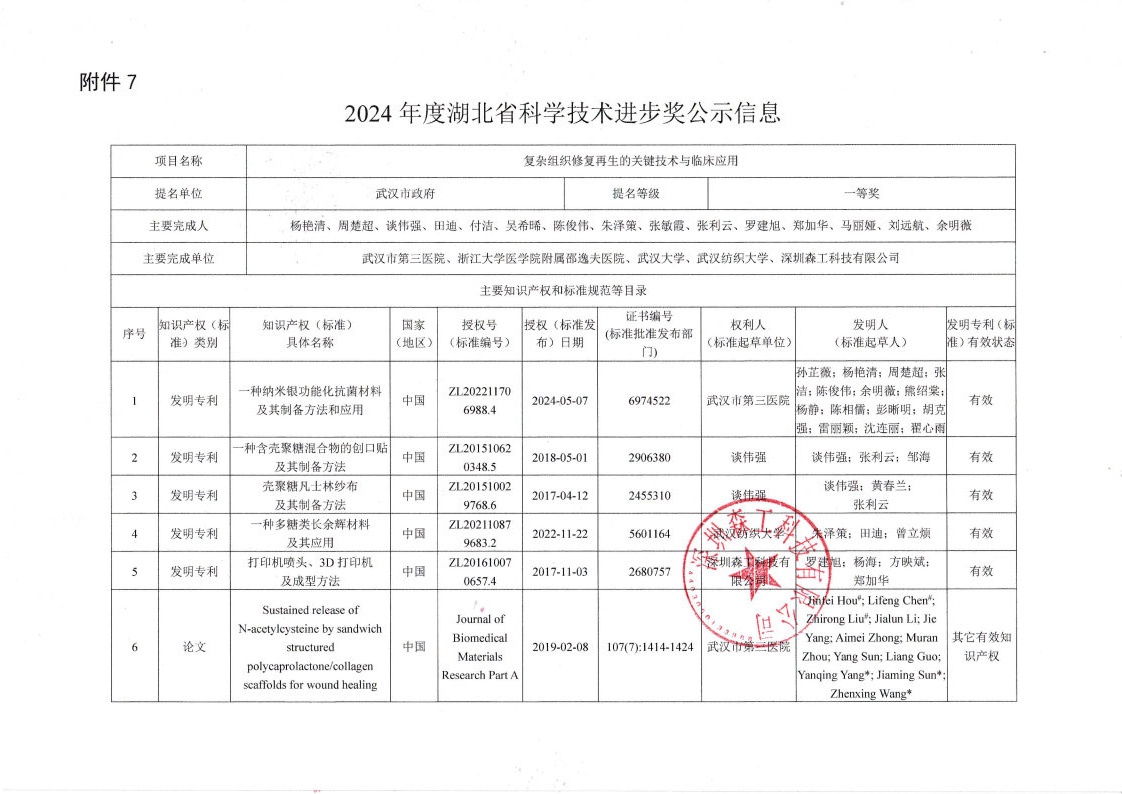
关于“复杂组织修复再生的关键技术与临床应用”项目提名湖北省科学技术进步奖的信息公示

深圳森工科技有限公司助力2024高端装备精密成形制造技术协同创新大会

生物3d打印机工作原理 生物3D打印机使用流程

生物3d打印意义生物3d打印机的流程